Viber ist eine bekannte plattformübergreifende Voice-over-IP- und Instant-Messaging-Anwendung. In diesem Tutorial zeigen wir Ihnen, wie Sie Viber unter Ubuntu 20.04 Focal Fossa Linux installieren.
In diesem Tutorial lernen Sie:
- So funktioniert Viber mit Snap
- So installieren Sie Viber aus dem offiziellen Paket
- So starten Sie Viber
 Viber auf Ubuntu 20.04 Focal Fossa Linux
Viber auf Ubuntu 20.04 Focal Fossa Linux Softwareanforderungen und verwendete Konventionen
| Kategorie | Anforderungen, Konventionen oder verwendete Softwareversion |
|---|---|
| System | Ubuntu 20.04 installiert oder Ubuntu 20.04 Focal Fossa aktualisiert |
| Software | Viber für Desktop |
| Andere | Privilegierter Zugriff auf Ihr Linux-System als root oder über sudo Befehl. |
| Konventionen | # – erfordert, dass bestimmte Linux-Befehle mit Root-Rechten ausgeführt werden, entweder direkt als Root-Benutzer oder durch Verwendung von sudo Befehl$ – erfordert, dass bestimmte Linux-Befehle als normaler, nicht privilegierter Benutzer ausgeführt werden |
Viber auf Ubuntu 20.04 Schritt-für-Schritt-Anleitung installieren
Installieren Sie Viber über den Snap Store
- Um die neueste Version von Viber mit Snap zu installieren, führen Sie den folgenden Befehl aus:
$ sudo snap install --edge viber-mtd
- Alle sollten bereit sein, Viber zu starten.
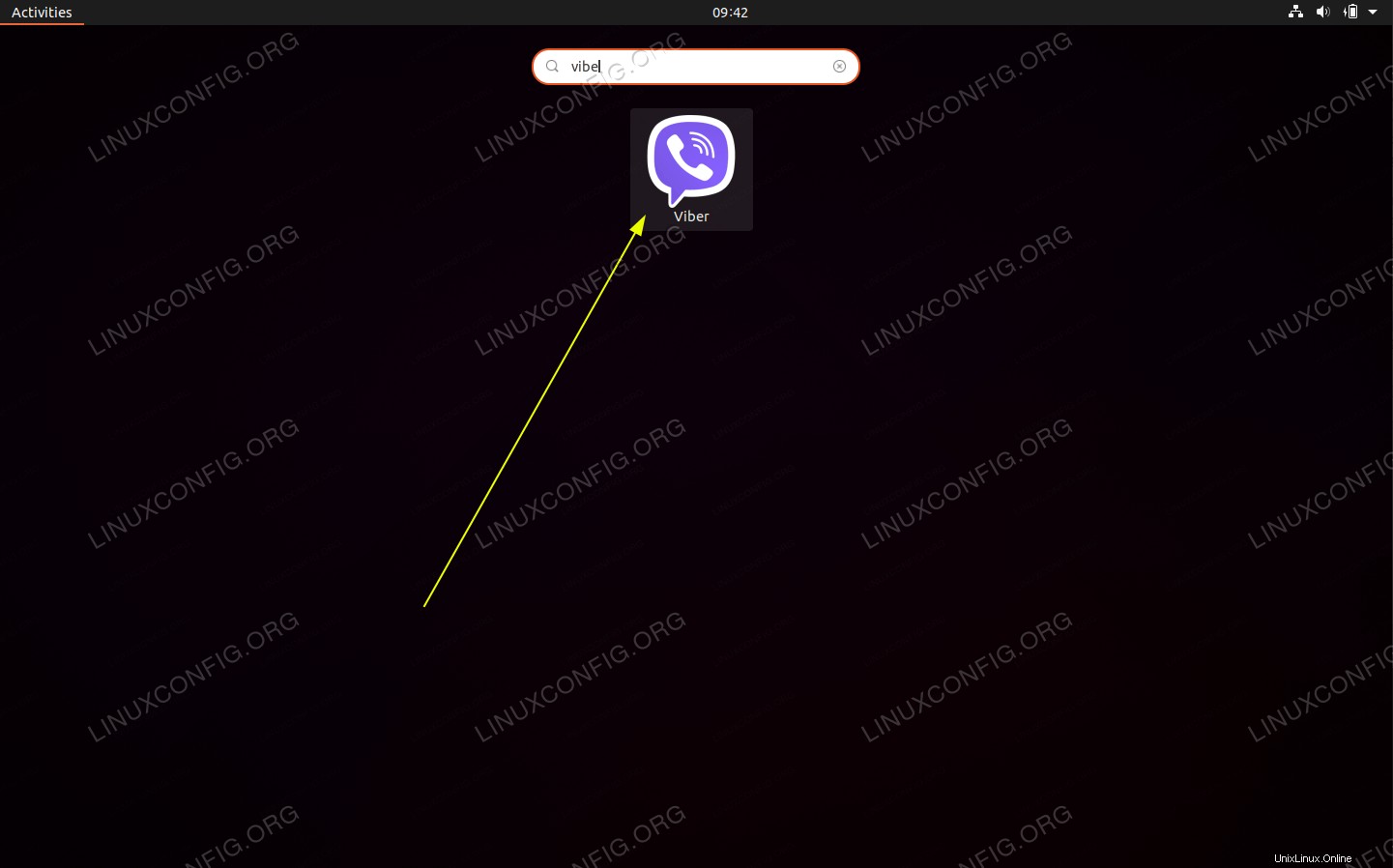 Verwenden Sie das Menü "Aktivitäten", um Viber auf Ihrem Ubuntu 20.04-Desktop zu suchen und zu starten.
Verwenden Sie das Menü "Aktivitäten", um Viber auf Ihrem Ubuntu 20.04-Desktop zu suchen und zu starten.
Installieren Sie das offizielle Vibaer-Deb-Paket
- Laden Sie zunächst Viber herunter:
$ wget -O ~/viber.deb https://download.cdn.viber.com/cdn/desktop/Linux/viber.deb
- Installieren Sie
gdebizu verwenden, um das zuvor heruntergeladene Viber-Paket zusammen mit allen anderen Voraussetzungen zu installieren:$ sudo apt install gdebi-core
- Dann können wir das eigentliche Viber-Paket installieren:
Abhängigkeit ist nicht erfüllbar:libssl1.0.0
Falls dieDependency is not satisfiable: libssl1.0.0Fehlermeldung folgende Befehle ausführen:$ wget http://archive.ubuntu.com/ubuntu/pool/main/o/openssl1.0/libssl1.0.0_1.0.2n-1ubuntu6.2_amd64.deb $ sudo dpkg -i libssl1.0.0_1.0.2n-1ubuntu6.2_amd64.deb
$ sudo gdebi ~/viber.deb
- Verwenden Sie das Menü Aktivitäten, um die Viber-Anwendung zu starten. Suchen Sie nach Viber und klicken Sie auf das entsprechende Symbol.